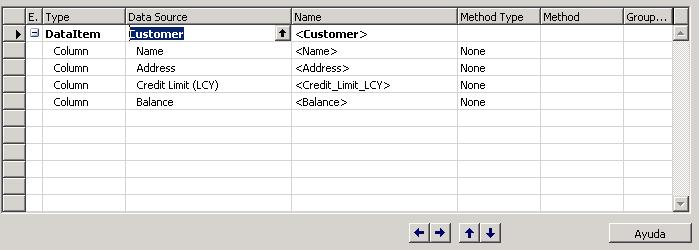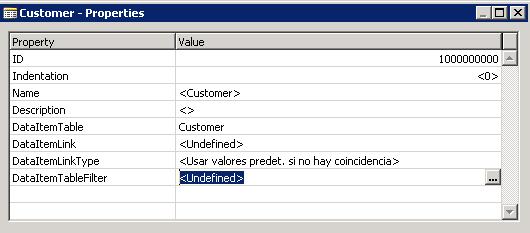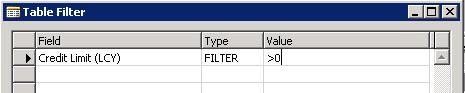Una Query es un nuevo tipo de objeto en Microsoft Dynamics NAV 2013, que se utiliza para especificar un conjunto de datos de la base de datos de Microsoft Dynamics NAV.
En el siguiente artículo se describe cómo iniciarse en el diseño de consultas en Microsoft Dynamics NAV.
Puede consultar la base de datos para recuperar los campos de una sola tabla o varias tablas. Puede especificar cómo unir tablas en la consulta. Puede filtrar los datos de resultados. Puede especificar un total de métodos en los campos, como sumas y promedios.
Para crear consultas en el entorno de desarrollo debe usar el Diseñador de consultas. Para crear una consulta, se definen los elementos de datos y las columnas. Un data item especifica la tabla para recuperar los registros de. Una columna especifica un campo de la tabla para incluir en el conjunto de datos resultante de una consulta. Después de agregar los elementos de datos y columnas, crear vínculos entre los elementos de datos. Un “data item link” determina qué registros se incluyen en el conjunto de datos basado en un campo común entre dos elementos de datos.
Para crear una consulta y agregar elementos de datos y las columnas
- En el entorno de desarrollo, en el menú Herramientas, elija Object Designer.
- En el Object Designer, elija Query y, a continuación, seleccione Nuevo.
- En el Diseñador de consultas, en la primera línea, en la columna Type (Tipo), elija DataItem de la lista desplegable.
- En la columna de origen de datos, escriba el nombre de la tabla de la que desea agregar campos. En este ejemplo Customer (Cliente) Para seleccionar la tabla de la ventana Lista de tablas, seleccione la flecha hacia arriba.
- En la columna Name (Nombre), compruebe el nombre predeterminado o introduzca un nombre que cumpla con Common Language Specification (CLS) para el elemento de datos. El primer carácter debe ser una letra. Los siguientes caracteres pueden ser cualquier combinación de letras, números enteros y guiones bajos.
Imagen 1
- En el Diseñador de consultas, en la línea siguiente, en la columna Type (Tipo), elija Column en la lista desplegable.
- En la columna de Data Source (origen de datos), escriba un campo que desea incluir en el conjunto de datos de la consulta. Para seleccionar uno o más campos de la ventana Lista de campos, seleccione la flecha hacia arriba
En la columna Nombre, debe escribir un nombre compatible con CLS para el campo.
En nuestro ejemplo como se ve en la imagen 1, mostraremos los campos Name, Aderess, Credit Limit (LYC) y Balance de la ficha del cliente
- En la interfaz de usuario para los resultados de la consulta, tal como en un gráfico, el nombre del campo que se muestra para la columna de la consulta puede ser modificado. Si quiere mostrar un nombre diferente para la columna, cambie la propiedad Caption o la propiedad CaptionML.
- Una vez introducidos todas las columnas guarde y compile el objeto
- En Object Designer situados sobre el nuevo objeto pulse RUN
Avancemos un paso más, supongamos que nuestra consulta necesita analizar solo aquellos clientes que tiene un límite de crédito. En tal caso podremos modificar el objeto Query para indicar esta condición, para ello,
- Situados sobre el objeto pulsar Desing
- Sobre la línea del Dataitem Customer, acceder a sus propiedades (MAY + F4)
- En el DataItemTableFilter indicar que se desea filtrar por aquellos clientes cuyo límite de crédito es superior a cero
- Clic en aceptar y salve los cambios compilando el objeto.
- Si pulsamos de nuevo RUN se mostrarán los clientes con limite de crédito establecido: